proe5.0三维布线详细教程
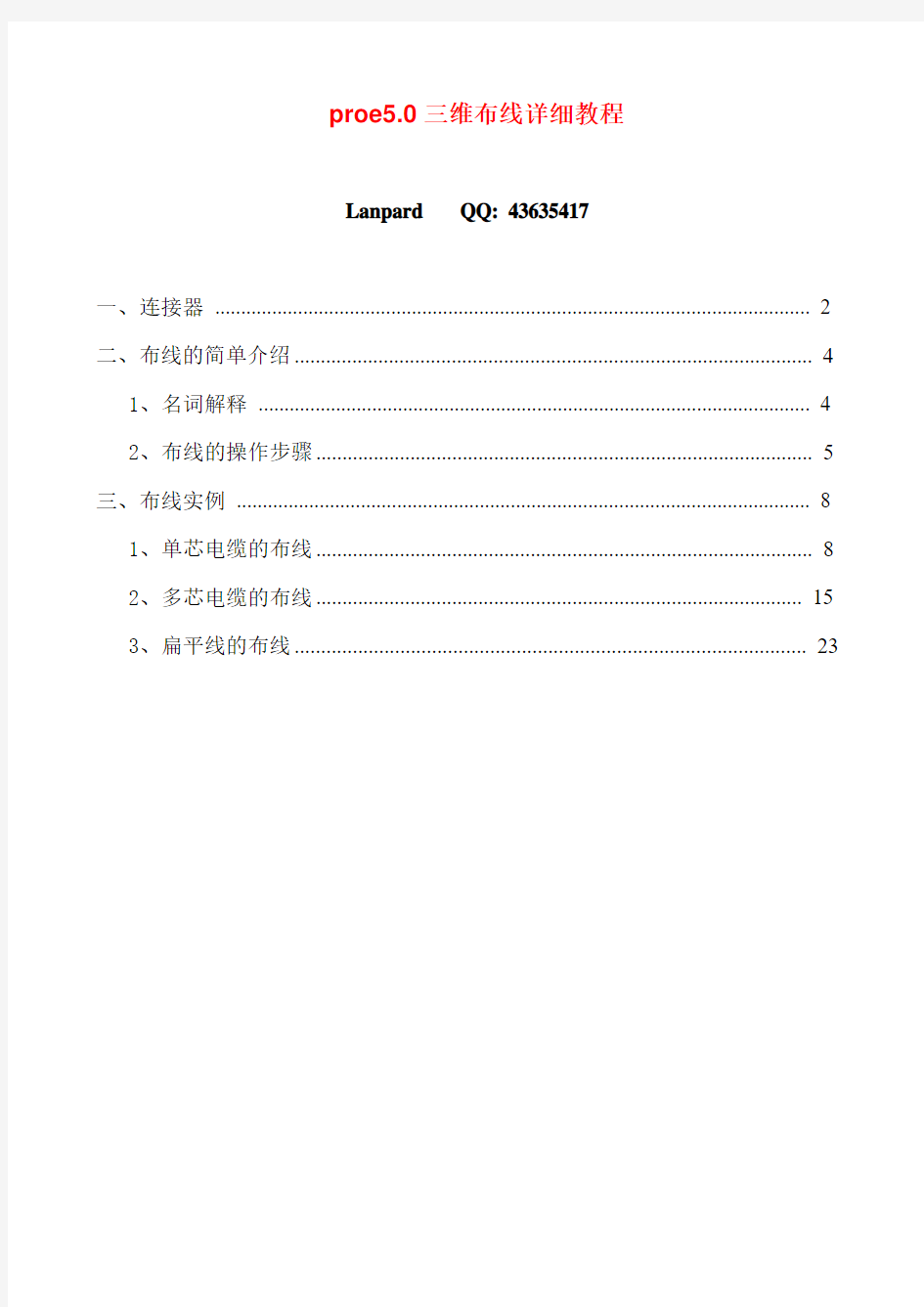
- 1、下载文档前请自行甄别文档内容的完整性,平台不提供额外的编辑、内容补充、找答案等附加服务。
- 2、"仅部分预览"的文档,不可在线预览部分如存在完整性等问题,可反馈申请退款(可完整预览的文档不适用该条件!)。
- 3、如文档侵犯您的权益,请联系客服反馈,我们会尽快为您处理(人工客服工作时间:9:00-18:30)。
proe5.0三维布线详细教程
Lanpard QQ: 43635417
一、连接器 (2)
二、布线的简单介绍 (4)
1、名词解释 (4)
2、布线的操作步骤 (5)
三、布线实例 (8)
1、单芯电缆的布线 (8)
2、多芯电缆的布线 (15)
3、扁平线的布线 (23)
一、连接器
在我们用到的电缆中,大体可以分为3类,即单芯电缆、多芯电缆和扁平线,在proe布线模块中也是这样分类的。在没有布线之前先看一下连接器,因为proe布线就是将要布置的线缆先与连接器连接,然后布置路径。所谓连接器就是常说的端子、开关、接触器、变压器等接线的零件。设计连接器模型时,不仅要满足外形要求,还要满足连接器的布线要求。有什么样的要求呢?简单来讲就是要在接线端口处加一个坐标系,而且z轴方向朝外,如图1-1,因为proe 中线缆是通过坐标系的z轴进入连接器的。
图1-1 端子接线端口处创建一个坐标系,且z轴朝外。
再说一下,三种电缆与proe中坐标系的关系:
1、单芯电缆:通过z轴进入连接器,所以z轴一定要朝外,否则线就会接反。
图1-2、z轴朝外,方向正确
图1-3、z轴朝里,方向反向
2、多芯电缆:各电缆也是通过z轴进入连接器,均布在z轴周围。z轴一定要朝外,否则也会方向。
图1-4、电缆均布在z轴周围
3、扁平线:同样各根线也是通过z轴进入连接器,沿着y轴方向展开。z轴一定要朝外,y轴朝着扁平线的方向。
图1-5、扁平线沿y轴分布
其他类型的连接器,建完模型后都要在接线口处创建坐标系。坐标系的创建不再啰嗦,一定要把方向弄对。如图1-6。
图1-6、其他连接器建立坐标系时,z轴和y轴的方向一定要正确
二、布线的简单介绍
1、名词解释
布线之前还有一点要说的就是,proe中的一些名词,假如是第一次接触布线模块可能会感觉有些乱,可以简单的看一下,了解了解一些命令都在哪里,然后跟着第三部分的实例自己去做做,等都做完后,再回来仔细看,就会恍然大悟。所以该模块的学习,跟其他模块一样,要反复学习,多运用,才能更好掌握。
首先要注意的是,布线模块的中文翻译很不准确,只看中文会感到莫名其妙,不知所云,所以要将菜单管理器设置成中英文或全英文的。
在config文件中加入menu_translation both
(1)harness 是指多跟电缆的组合,proe中翻译为线束,就如part翻译为零件一样。Harness在proe中是作为一个零件来看待的,后缀为“.prt”。很多特征
与零件相似。
(2)Spool 是指电缆的规格,proe中翻译为线轴。用于定义电缆的参数,如电缆颜色、电缆直径、弯曲半径、多芯电缆的根数等等。
Spool有4种类型:分别为Wire单芯电缆(电线)、cable多芯电缆(电缆)、sheath 护线套(鞘)、ribbon扁平线缆(带)。括号内为proe的中文解释,是不是很莫名其妙?
(3)component 指定零件。就是用于将零件或子装配设置成连接器。
2、布线的操作步骤
进行布线之前,首先要进入布线模块,布线模块只有在装配中才有,因为harness是一个零件,不能在一个零件中创建另一个零件。
(1)在装配中,选择菜单栏中的应用程序——电缆,便可进入布线模块
(2)创建harness,与创建零件一样,选择“插入——线束”,或者点这个图标,弹出如下对话框,输入零件名称。Harness作为一个零件在模型树出现,为了能与其他类型的零件区别,建立在harness的名称前加一个H作为前缀,以便以后修改时容易找到。
(3)创建spool,spool前面已经讲了,它包括了电缆的所有参数,通过这些spool
可以将这些参数传递给具体的线缆。“插入——线轴”或,在弹出的菜单栏中点击“创建”,会出现以下四种类型的电缆,前面已做介绍,根据需要创建。
(4)Component的设置,就是把零件定义为可接电缆的连
接件。“工具——元件——指定”,选取零件,弹出输入名称,
不用输入直接确认,然后弹出“修改连接器菜单”,点击entry
ports(入口端),然后选择建立的坐标系,点确定。“输入内
部长度,根据需要输入合适的值,也可采用默认的0,弹出
“端口类型”,有三种形式,wire(线)、round(倒圆角,!
莫名其妙!)和flat(平整)。解释一下:wire是指单芯电缆,
当我们要接入单芯电缆时,就选用该种形式。Round是指多
芯电缆,即此端口接入多芯电缆时,要采用该形式。Plat是
指扁平线。选择合适的借口形式,点击完成。再定义玩其他
的零件。
(5)布线:“插入——布线电缆”或。弹出布线电缆对话框。
首先得创建电缆特征,有如下3种形式
——单芯电缆
——多芯电缆
——扁平线
选择要布置的电缆形式,连接到相应的连接件坐标。
布线过程基本结束,剩下的工作就是修改路径,让电缆沿着预订的路线走。修改路径将要用到这个命令,在下面的实例中再介绍。
布线的过程可以总结为:创建harness、创建spool、定义零件、布线和创建电缆特征、修改路径。
三、布线实例
1、单芯电缆的布线
(1)打开组建dianqigui.asm,应用程序——电缆,进入布线模式。将模型树转换到层树,找到PINGBIBAN,右击——隐藏。此例,将会将图3-1-1的端子1和2连接起来。
图3-1-1 进入布线模式
(2)创建harness,“插入——线束”或,命名为
H_DUANZI
(3)创建spool,“插入——线轴”或,“create(创建)
——wire(电线)”,如图3-1-2。命名为“10_black”,意思
是直径10mm的黑色的线,以后的单芯电缆就可以这样命
名,好记易看易明白。
图3-1-2创建wire(电线)
